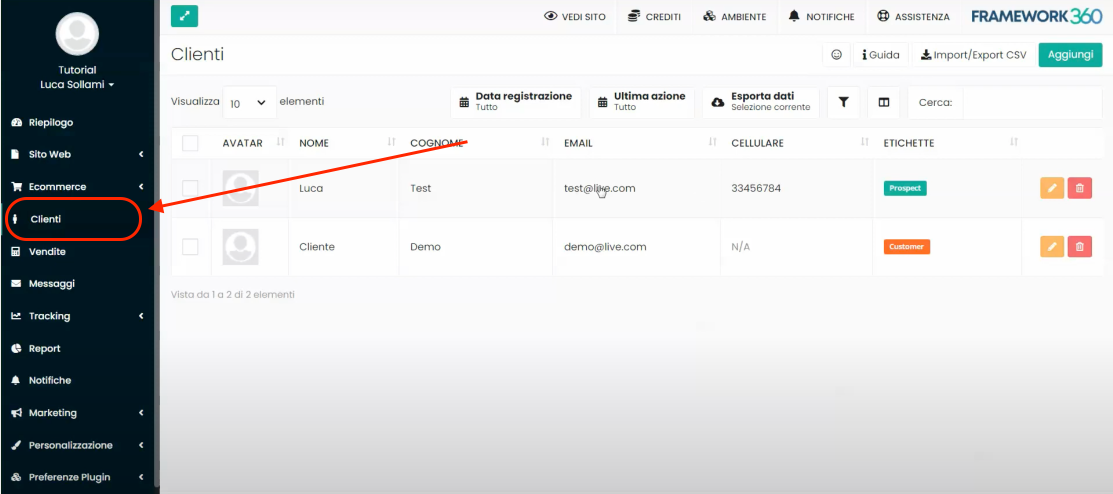Dentro deste tutorial veremos como criar uma remessa para o seu site de e-commerce construído no Framework360.
Passo 1: Vamos criar um método de remessa
Primeiro, precisamos ir à subseção “Remessas” presente na barra lateral do Framework360 seguindo os seguintes passos:
Configurações > Venda > Remessas
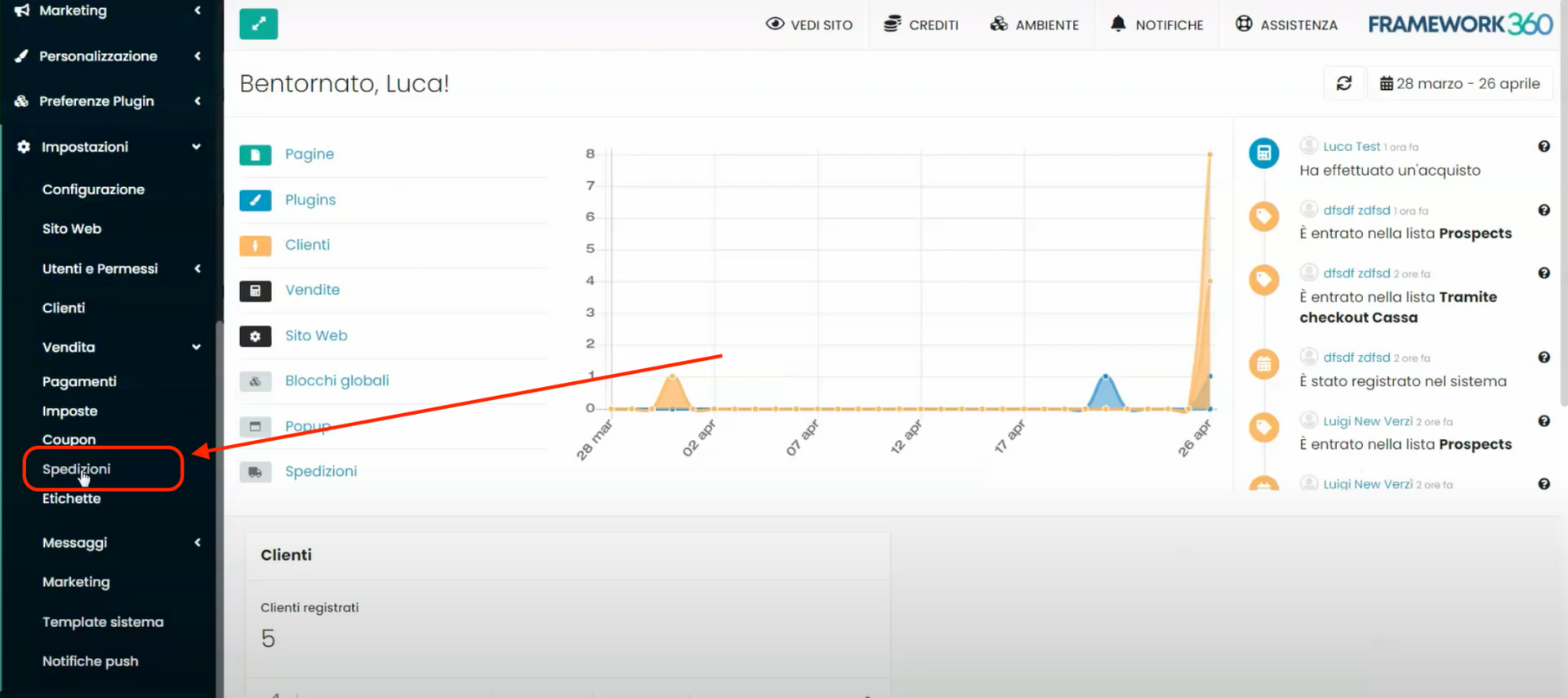
Uma vez dentro do módulo de remessas, encontraremos a lista das remessas já criadas. Para criar uma nova, clique no botão verde no canto superior direito “Adicionar”.
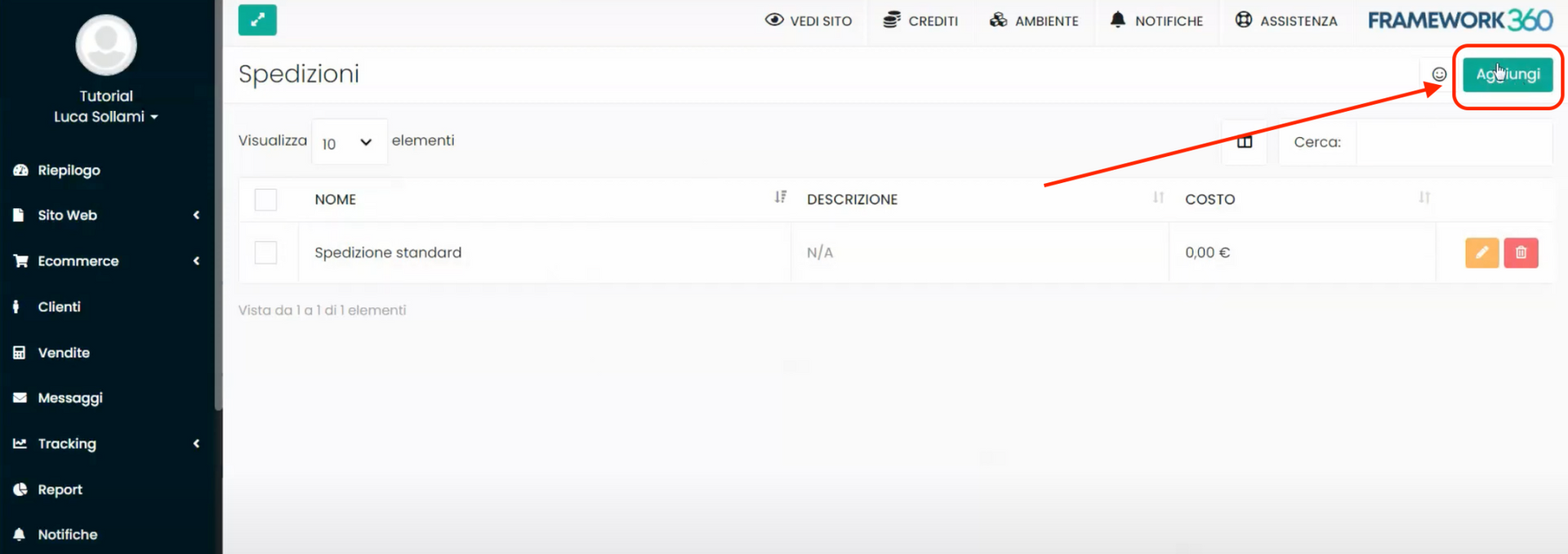
Passo 2: Definimos as informações gerais da nossa remessa
Dentro da tela de criação da remessa, existem duas abas:
- A aba “Geral”
- A aba “Disponibilidadeà”.
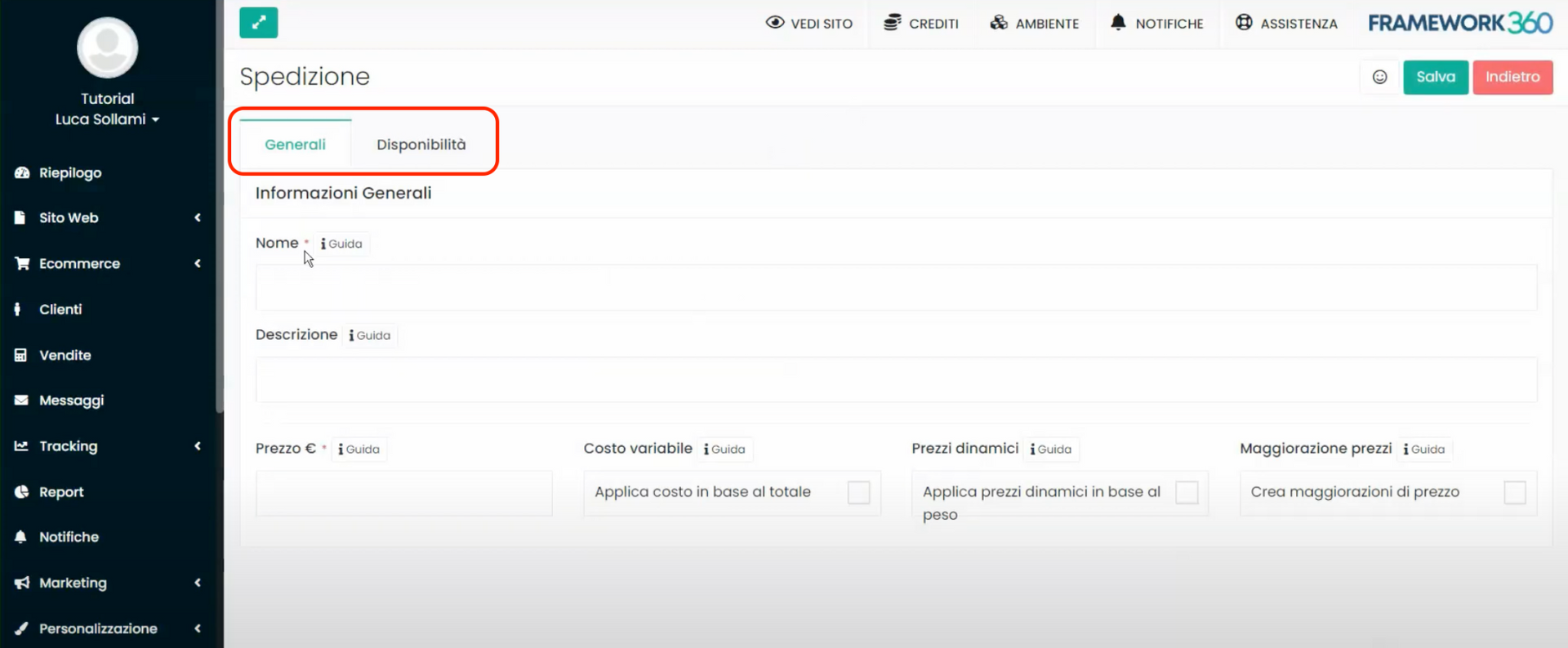
Dentro da aba “Geral”, poderemos inserir as informações gerais da nossa remessa, ou seja, o nome da remessa, uma descrição e o preço base da remessa.
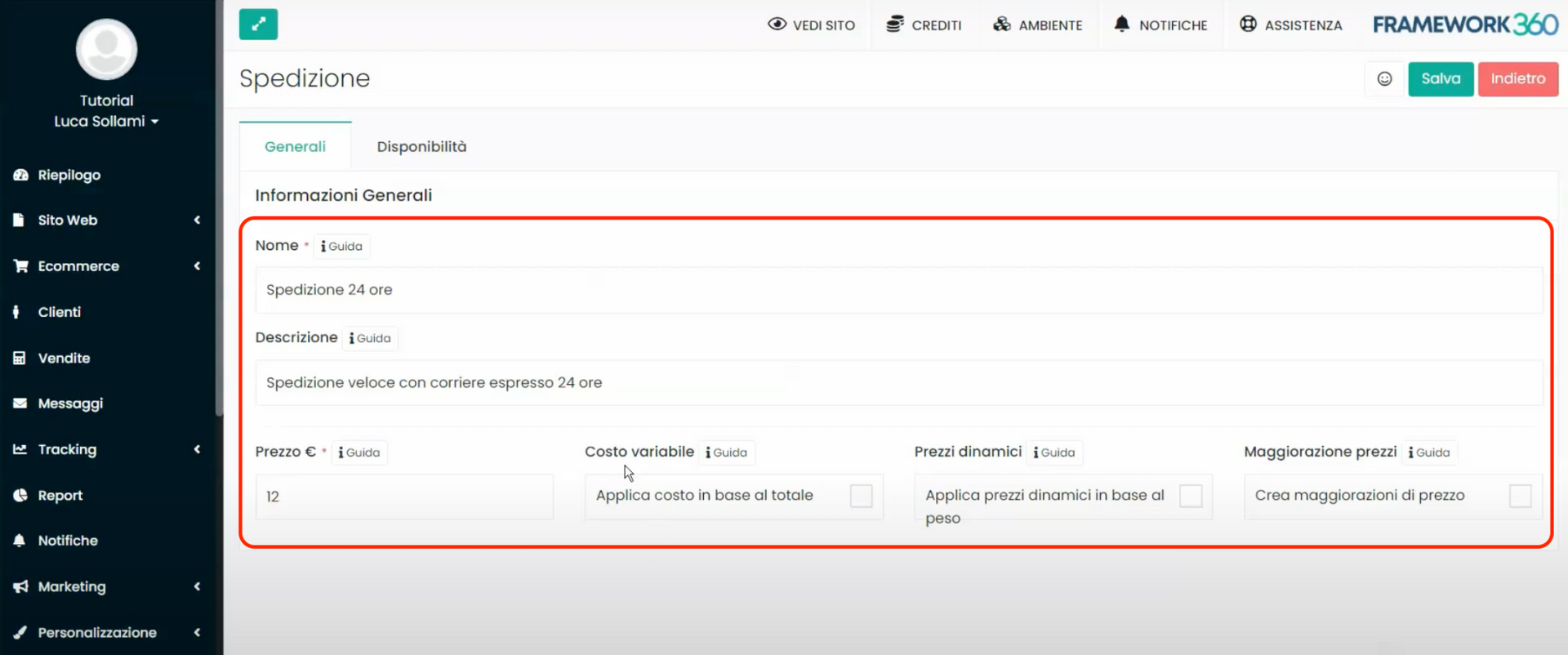
Além disso, ao lado do item “Preço”, que nos permite definir o preço base da remessa, poderemos decidir se aplicar diferenciações desse preço na ocorrência de determinados parâmetros.
Ativando a opção “Custo variável” poderemos decidir se aplicar um acréscimo ao custo de envio aos pedidos que têm um preço total do carrinho compreendido em uma faixa definida por nós. Esse acréscimo pode ser expresso tanto em termos percentuais em relação ao preço base do envio que estabelecemos, quanto podemos definir um preço fixo de acréscimo expresso em euros. O sistema, além disso, nos dá a possibilidade de definir vários intervalos de preço total do carrinho aos quais aplicar um acréscimo ao preço de envio e nos permite definir para cada intervalo qual deve ser o acréscimo.
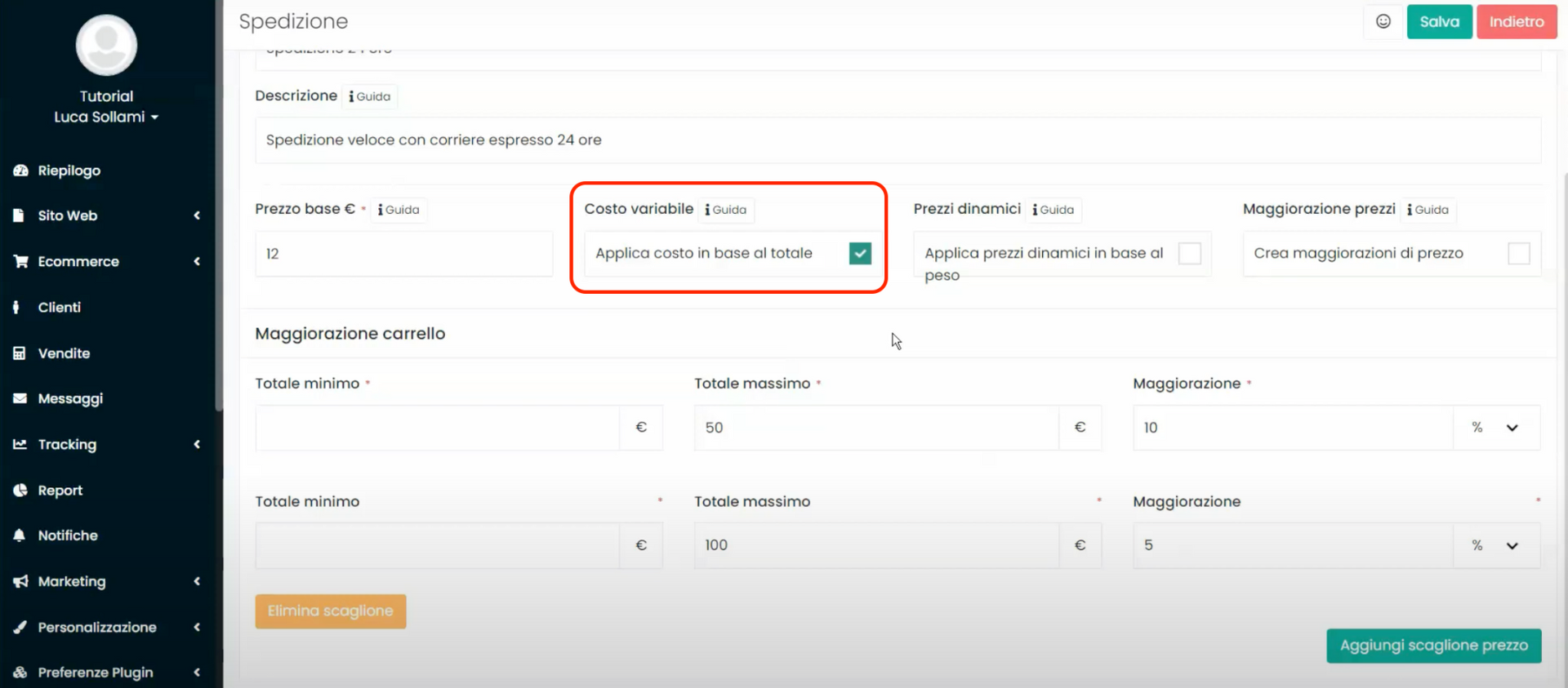
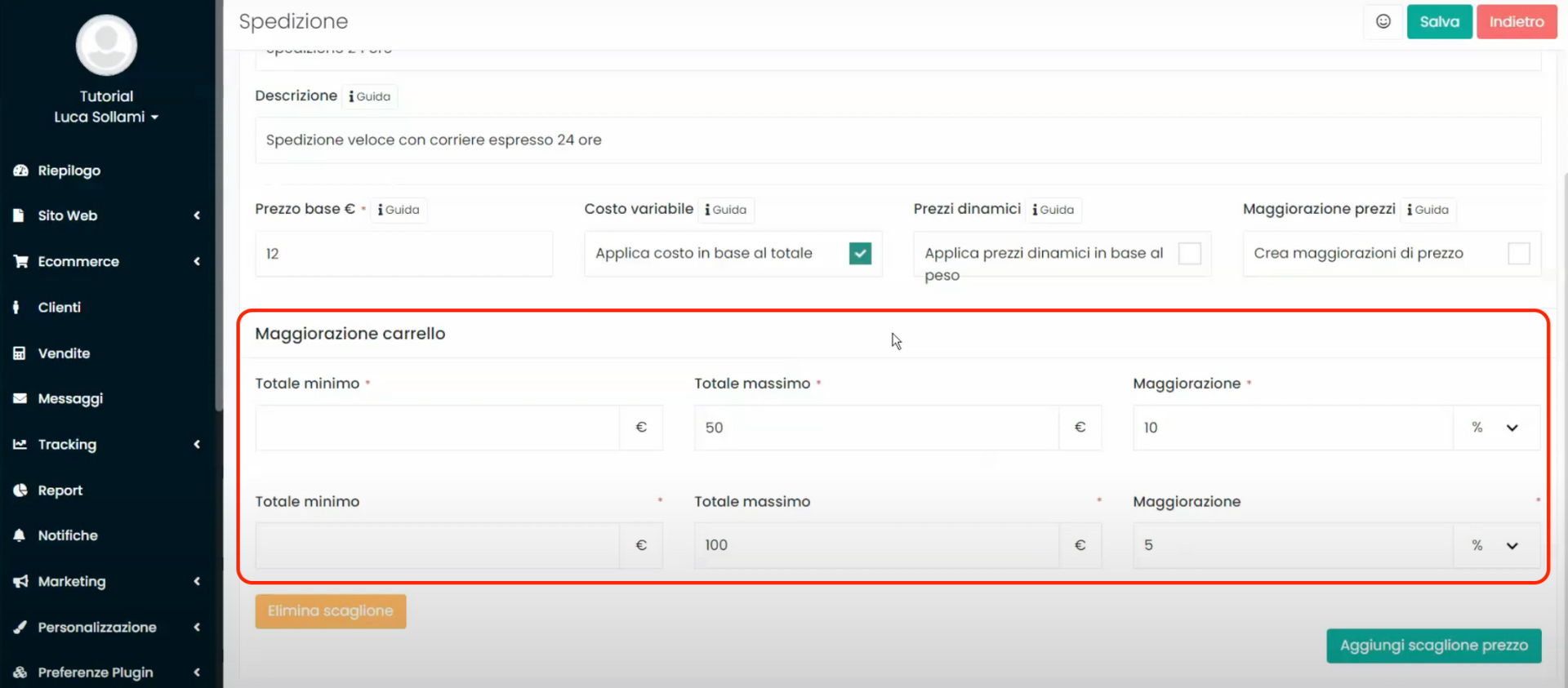
Enquanto isso, ativando a opção “Preços dinâmicos” podemos aplicar, como visto na opção anterior, variações no preço de envio com base em faixas definidas por nós, porém desta vez as faixas podem ser determinadas com base no peso do envio.
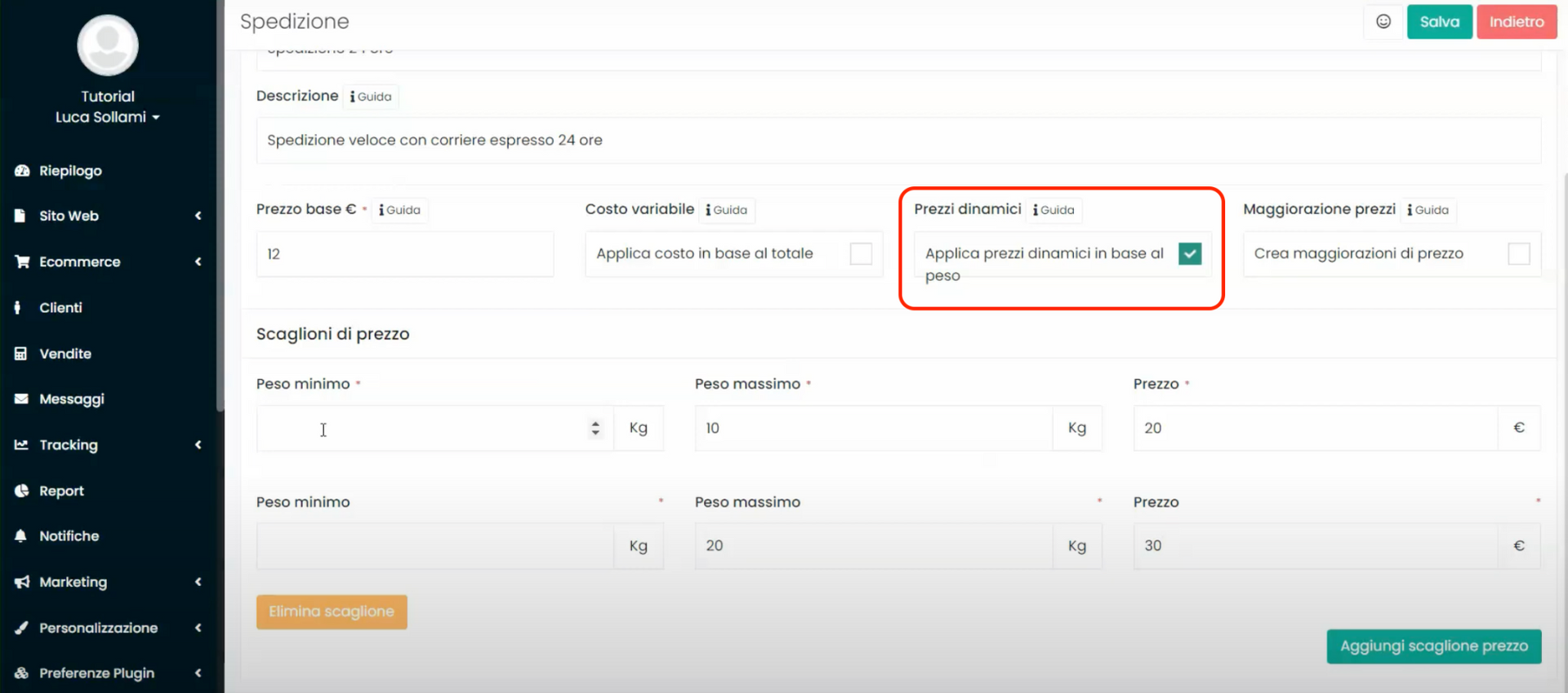
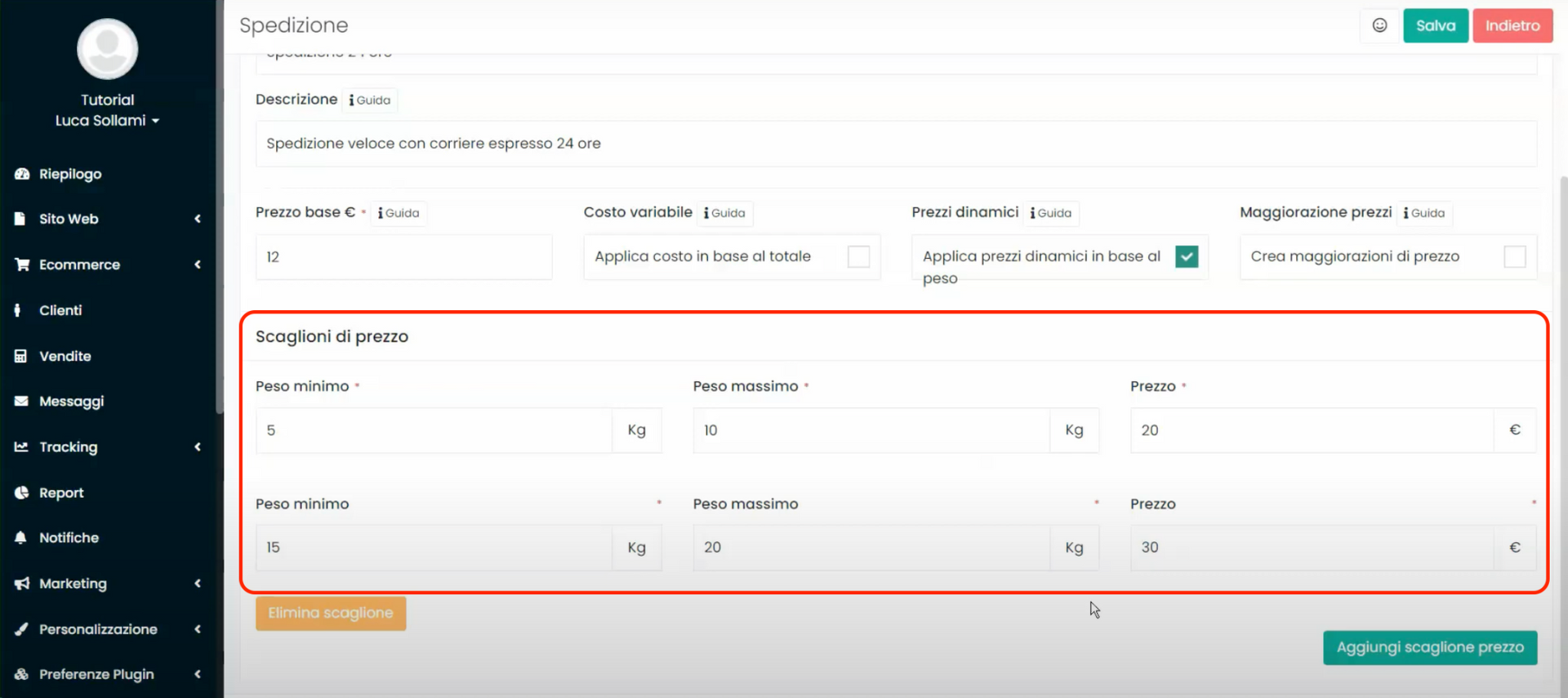
Por fim, habilitando a opção “Acréscimo de preços” podemos definir um acréscimo no preço de envio com base em diferentes parâmetros que o sistema nos mostrará através do menu suspenso presente na opção “Acréscimo com base em” como mostrado nas figuras seguintes:
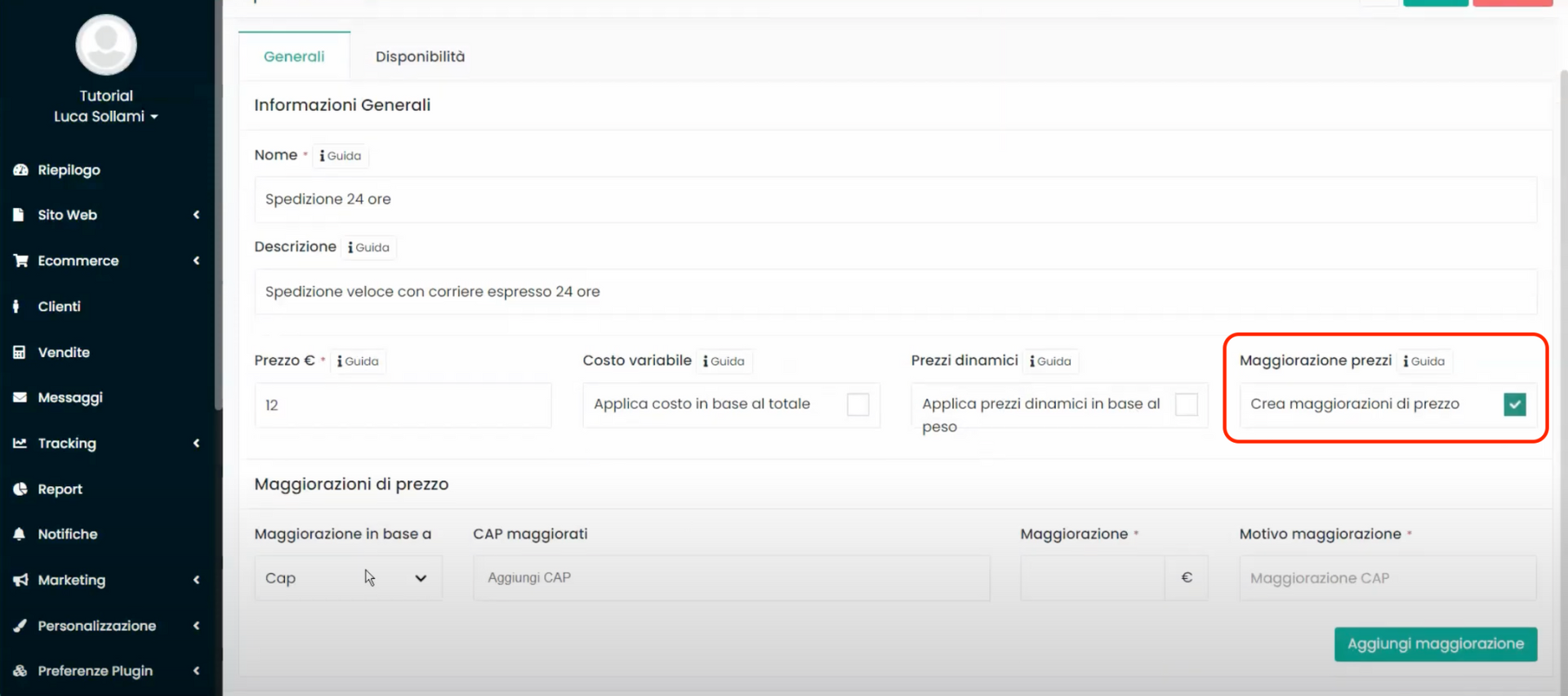
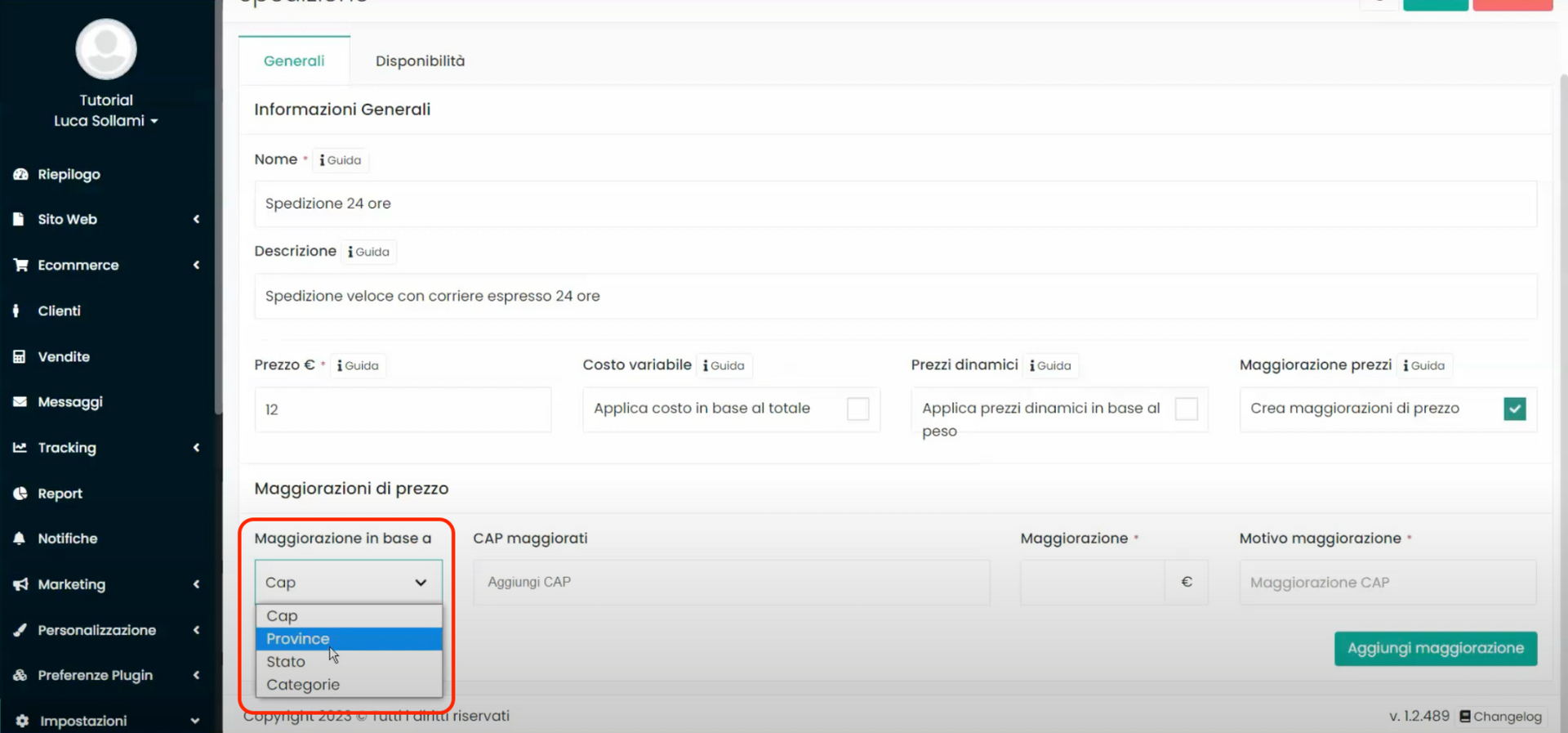
Com esta função poderíamos decidir se aumentar o preço de envio com base:
- ao Cap
- às Províncias
- ao Estado
- ou às categorias de produtos.
Por exemplo, poderíamos definir um aumento no preço de envio para determinadas províncias ou para determinados Caps.
Passo 3: definimos a disponibilidade da nossa remessa
Como vimos no início do passo anterior, a tela de criação da remessa é dividida em duas abas:
- A aba “Geral”
- A aba “Disponibilidade”.
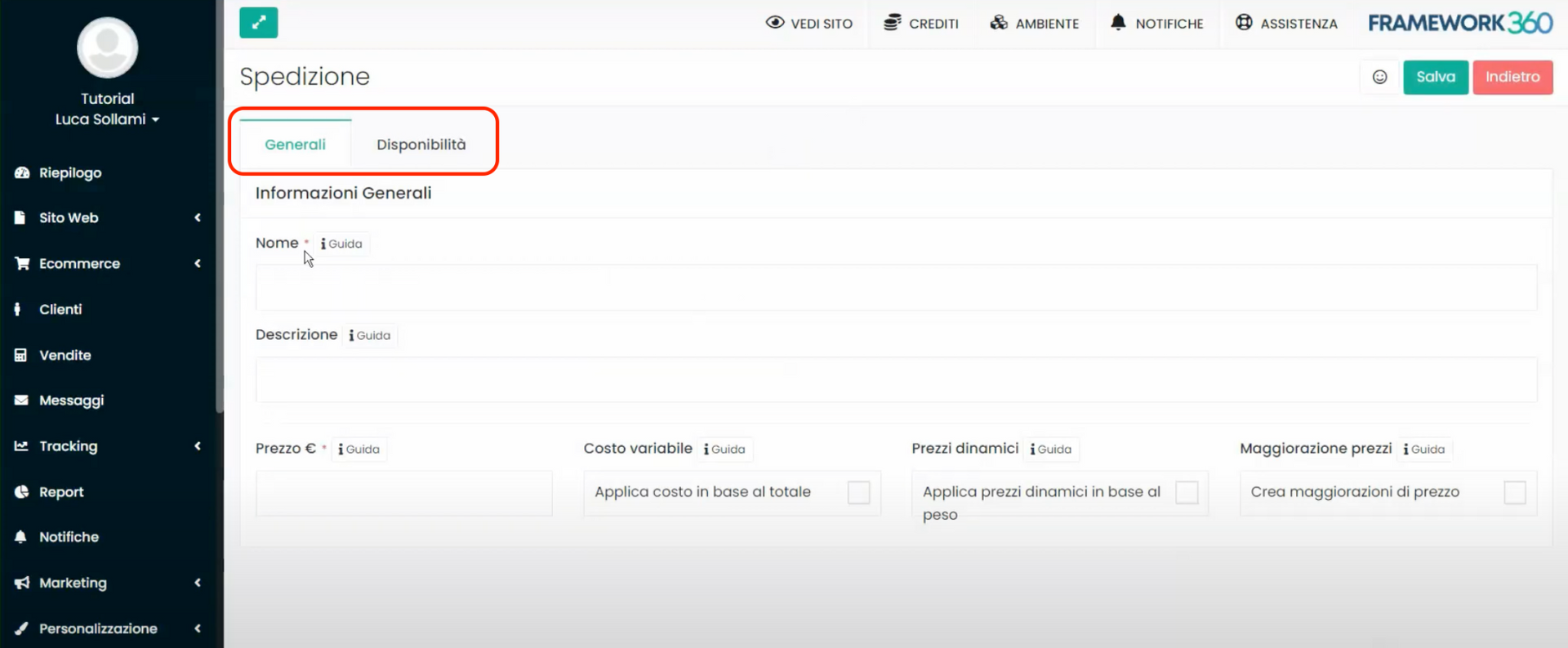
Neste passo veremos o que podemos fazer dentro da aba “Disponibilidade”.
Na aba “Disponibilidade” podemos decidir em quais situações estará disponível entre os métodos de envio o método que estamos criando.
Na opção “Disponibilidade método de envio” através de um menu suspenso podemos decidir se tornamos o envio disponível para:
- Todo o mundo;
- Apenas países selecionados, para esta opção o sistema nos dará a possibilidade de selecionar determinados países;
- Todo o mundo, exceto países selecionados, também para esta opção o sistema nos dará a possibilidade de selecionar determinados países;
- Apenas os CEPs selecionados, para esta opção o sistema nos dará a possibilidade de selecionar determinados CEPs;
- Apenas a faixa de CEPs selecionados, para esta opção o sistema nos dará a possibilidade de selecionar uma determinada faixa de CEPs;
- Apenas as províncias (Italianas) selecionadas, para esta opção o sistema nos dará a possibilidade de selecionar determinadas províncias;
- Tudo, exceto as províncias (Italianas) selecionadas, como na opção anterior também para esta opção o sistema nos dará a possibilidade de selecionar determinadas províncias.
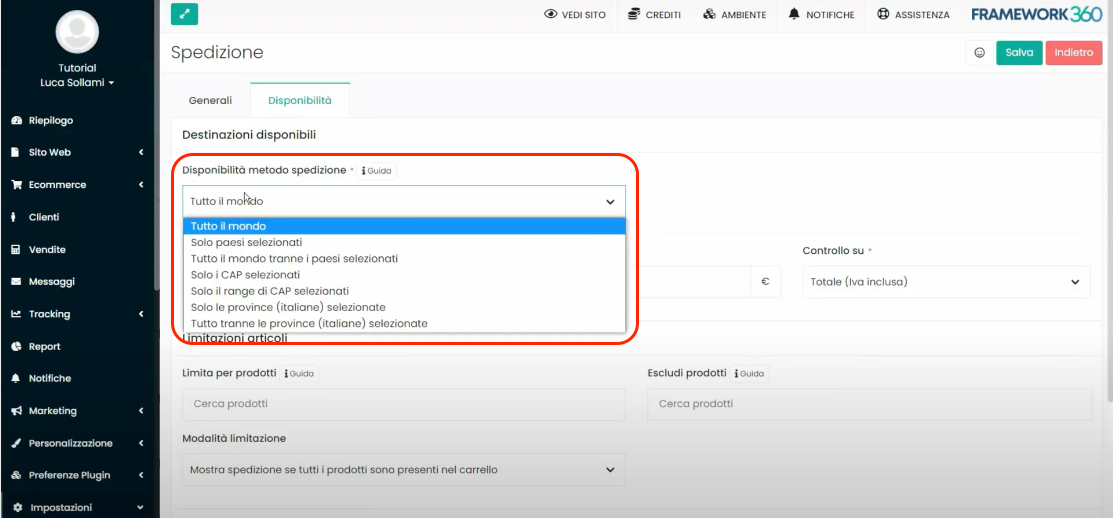
Continuando a rolar na página nas opções “Despesa mínima” e “Despesa máxima” podemos decidir um total do carrinho abaixo do qual não è possível utilizar o método de envio que estamos criando e um total do carrinho acima do qual não è possível utilizar o método de envio. Além disso, na opção “Controle sobre” podemos decidir se os valores de despesa mínima e despesa máxima devem ser considerados com IVA incluído ou IVA excluído.
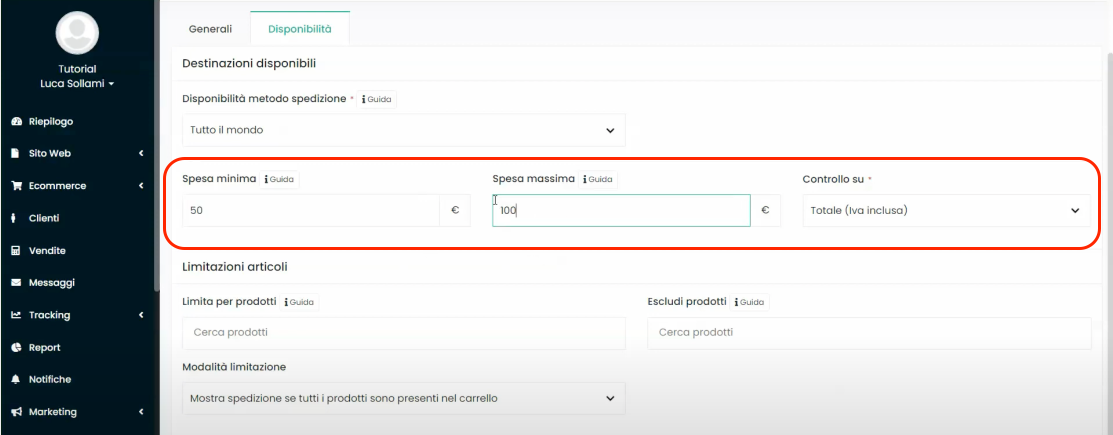
Enquanto isso, na opção “Limitação de artigos”, o sistema nos dà a possibilidade de tornar disponível o método de envio que estamos criando para determinados artigos ou excluí-lo para determinados artigos.
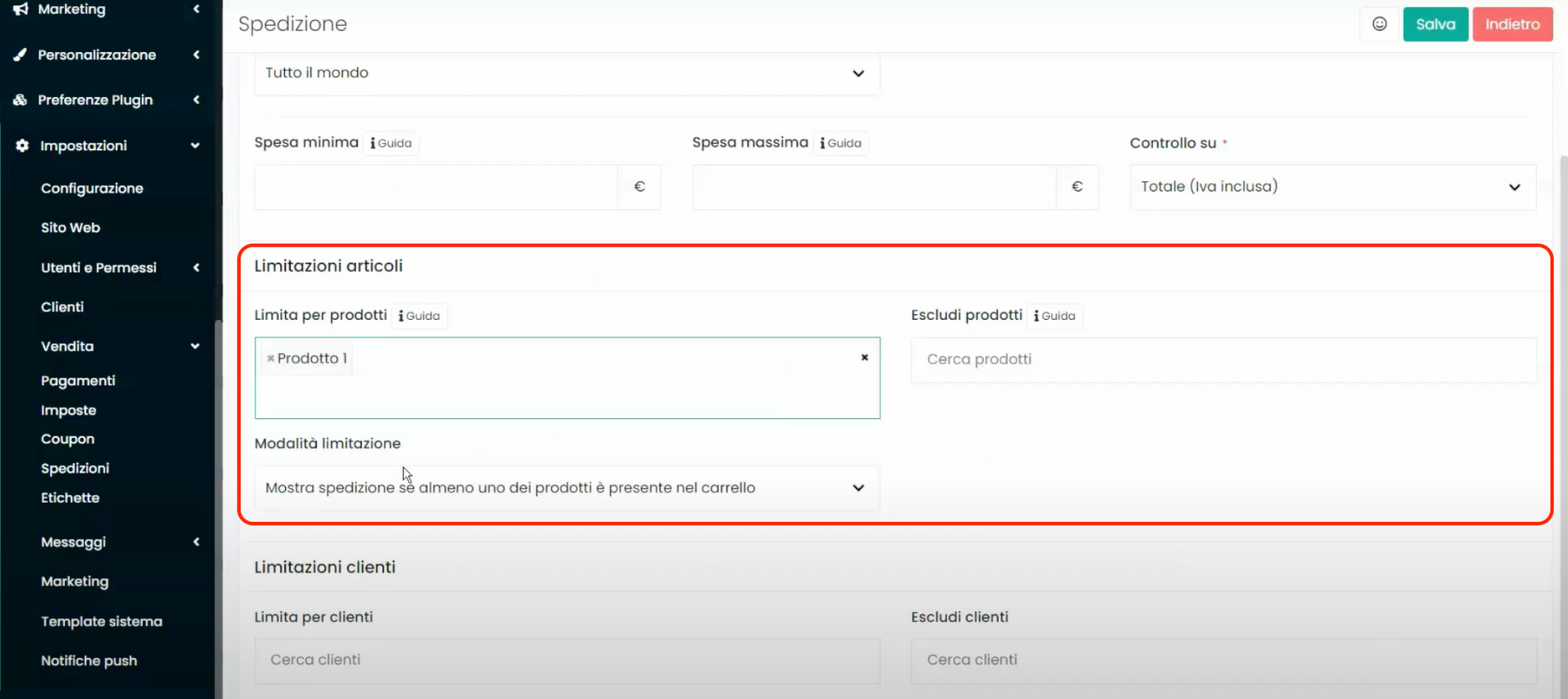
Finalmente, na seção “Limitações de clientes” podemos decidir se limitamos ou excluímos o envio para determinados clientes já presentes no cadastro de clientes do Framework360.
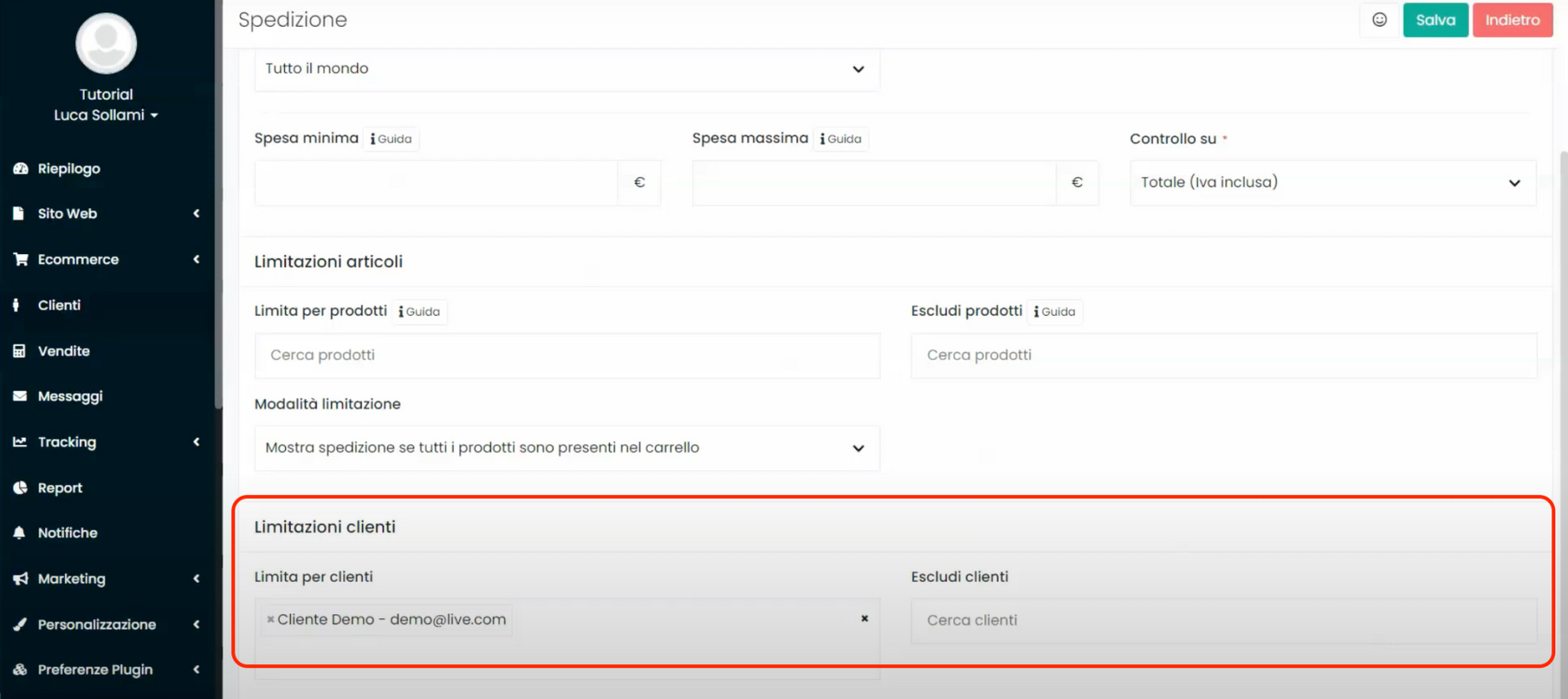
Lembramos que os clientes podem ser adicionados na seção “Clientes” à qual se acessa pela mesma opção presente na barra lateral do Framework360, como mostrado na figura: